3-4 カタカナ・英数文字入力を効率よく!
F6・・・全角ひらがな
入力した文字をすべてひらがなにしたい場合は、F6キーを使います。
もしくは、そのままEnterキーを押すと、入力中の文字がすべてひらがなに確定されます。
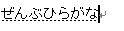
 F6キー
F6キー
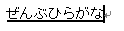
 Enterキー
Enterキー
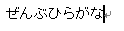
POINT 入力確定するまで文字は入力されない
日本語入力の場合は、入力中、変換中の文字の下に点線や下線がつきますが、この状態では、まだ文字は完全に入力されていません。
Enterキーを押して、その文字の下の下線を取り除いた時点ではじめて、入力が確定され、文字が入力されますので注意しましょう。
F7・・・全角カタカナ
入力した文字をすべて全角カタカナにしたい場合は、F7キーを使います。
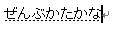
 F7キー
F7キー
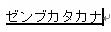
 Enterキー
Enterキー
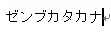
F8・・・半角カタカナ
入力した文字をすべて半角カタカナにしたい場合は、F8キーを使います。

 F8キー
F8キー

 Enterキー
Enterキー

F9・・・全角英数
入力した文字をすべて全角英数にしたい場合は、F9キーを使います。
F9キーを押すごとに、すべて全角英数小文字→全角英数大文字→全角英数で頭文字のみ大文字で2文字目以降は小文字 に切り替わります。
入力確定するにはEnterキーを押します。

 F9キー
F9キー

 Enterキー
Enterキー

F10キー・・・半角英数
入力した文字すべて半角英数にしたい場合は、F10キーを使います。
F10キーを押すごとに、すべて半角英数小文字→半角英数大文字→半角英数で頭文字のみ大文字で2文字以降は小文字に切り替わります。
入力確定するにはEnterキーを押します。

 F10キー
F10キー

 F10キー
F10キー

 F10キー
F10キー

POINT 入力確定するまで文字は入力されない
日本語入力の場合は、入力中、変換中の文字の下に点線や下線がつきますが、この状態では、まだ文字は完全に入力されていません。
Enterキーを押して、その文字の下の下線を取り除いた時点ではじめて、入力が確定され、文字が入力されますので注意しましょう。
コメント
※技術的な質問はMicrosoftコミュニティで聞いてください!

